|
|||||
|
|||||
|
|
|||||||
|
|||||||
|
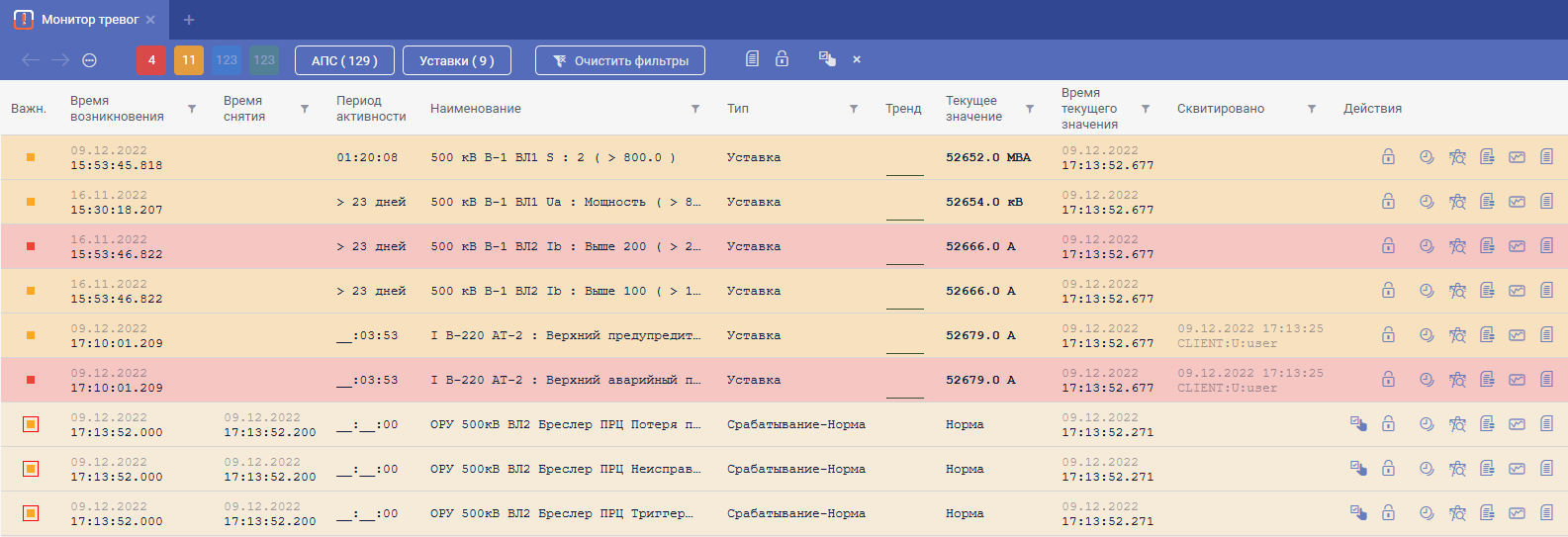
|
|
Открыть меню страницы в котором можно выбрать отображаемые столбцы монитора, сохранить настройки таблицы, переместить монитор в новое окно;
|
|
|
Расположенные на панели монитора событий фильтры позволяют осуществить быстрые переходы к событиям различного уровня важности. Отображение важности событий в виде цветного квадрата.
|
|
|
Позволяют осуществить быстрые переходы к списку взведенных АПС или списку измерений вышедших за уставки различного уровня важности;
|
|
|
Кнопка сброса примененных фильтров
|
|
|
Открыть журнал событий с помощью инструмента отчетов. При формировании отчета в него попадут все события отображенные в мониторе( с учетом примененных фильтров). После формирования отчета инструмент позволяет отправить полученную информацию на печать, сохранить в формате pdf, excel и.т.д Пример отчета
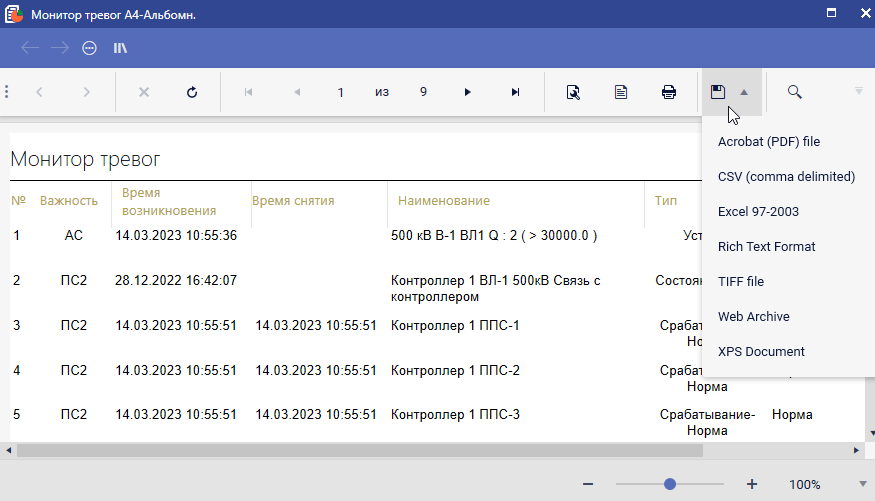 |
|
|
Квитировать все события журнала;
|
|
|
Удалить все события журнала;
|
|
|
Открыть список заблокированных событий; Поступление событий может быть заблокировано на различные временные промежутки, с помощью нажатия кнопки можно увидеть весь список заблокированных параметров с временем их разблокировки
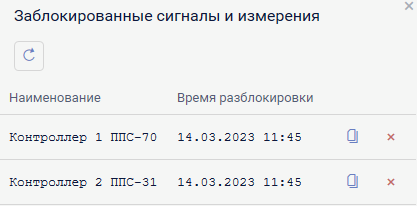 |
|
|
квитировать тревогу;
|
|
|
найти близкие по времени события; Позволяет осуществить просмотр архива событий с выбранным фильтром по времени -10 и +10 минут от произошедшего события по всем событиям сервера либо по событиям относящимся к тому же каналу, КП, классу что и выбранный параметр.
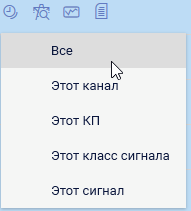 |
|
|
найти параметр на оперативной схеме, при условии если параметр привязан к схеме;
|
|
|
поступление событий может быть заблокировано на 1, 3, 6 и 12 часов. На время блокировки события по выбранному параметру не будут отображаться в мониторах.
Увидеть общий список заблокированных параметров можно с помощью кнопки
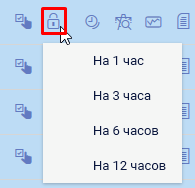 |
|
|
Показать события. Открывает архив событий с фильтром по одному выбранному параметру.
|
|
|
Построить график по выбранному параметру (для телеизмерений);
|
|
|
Построить отчет по выбранному параметру
После нажатия на копку в появившемся меню необходимо выбрать тип отчета, после формирования отчета инструмент позволяет отправить полученную информацию на печать, сохранить в формате pdf, excel и.т.д 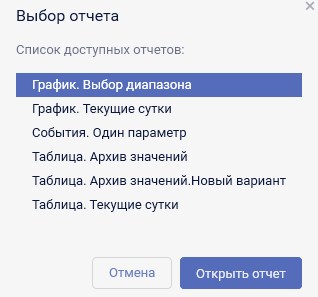 |
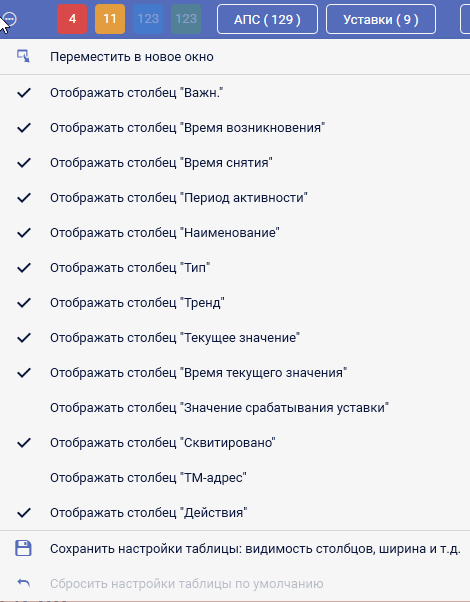
|
Столбец
|
Описание
|
Фильтр
|
Описание фильтра
|
|
|
Фильтрация осуществляется с помощью быстрых фильтров расположенных на панели монитора событий.
Отображение важности событий в виде цветного квадрата.
Отображаются только те важности, сообщения о которых присутствует в журнале.
|
|
С помощью фильтра возможно отобразить события определенной важности.
|
|
|
Отображает время возникновения тревоги: взведение АПС или взведение уставки в формате ДД.ММ.ГГГ и времени.
|
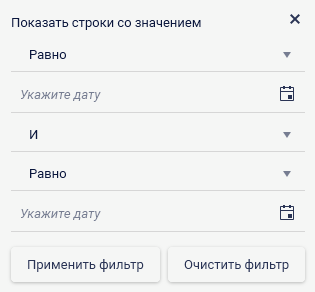 |
Возможно задать два условия отображаемых значение с использованием операторов "И" , "ИЛИ".
С помощью фильтра возможно отображать события которые произошли в определенный промежуток времени.
Для работы фильтра обязательно нужно нажать кнопку "Применить фильтр".
Сброс условий фильтра осуществляется при помощи кнопки "Очистить фильтр".
|
|
|
Отображает время снятия тревоги: изменение состояния взведенного АПС или снятие уставки в формате ДД.ММ.ГГГ и времени.
|
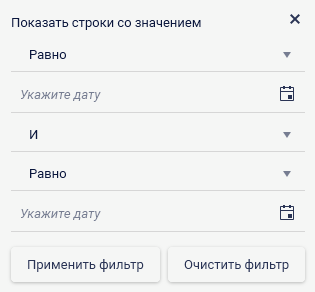 |
Возможно задать два условия отображаемых значение с использованием операторов "И" , "ИЛИ".
С помощью фильтра возможно отображать события которые произошли в определенный промежуток времени.
Для работы фильтра обязательно нужно нажать кнопку "Применить фильтр".
Сброс условий фильтра осуществляется при помощи кнопки "Очистить фильтр".
|
|
|
Отображает временный период в который взведена тревога
|
не имеет фильтра;
|
|
|
|
Отображение наименования телепараметра в виде текста.
|
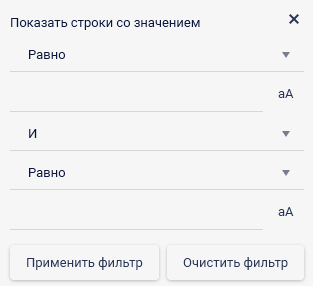 |
Возможно задать два условия отображаемых значение с использованием операторов "И" , "ИЛИ".
Для работы фильтра обязательно нужно нажать кнопку "Применить фильтр".
Сброс условий фильтра осуществляется при помощи кнопки "Очистить фильтр".
|
|
|
Отображение типа телепараметра. Отображаются только те типы, сообщения о которых присутствует в журнале.
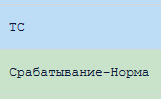  |
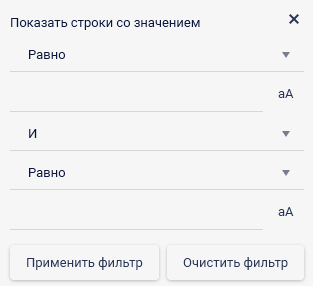 |
Возможно задать два условия отображаемых значение с использованием операторов "И" , "ИЛИ".
Для работы фильтра обязательно нужно нажать кнопку "Применить фильтр".
Сброс условий фильтра осуществляется при помощи кнопки "Очистить фильтр".
|
|
|
Отображение маленького графика последних пяти изменений телеимзерения. Для работы столбца должны быть настроены микросерии 6.2.3
|
|
|
|
|
Отображает текущее значение взведенной тревоги
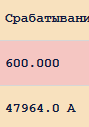 |
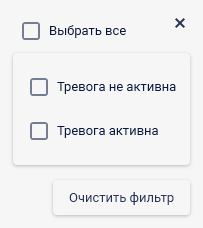 |
Позволяет отфильтровать активные неактивные тревоги.
|
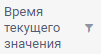 |
Отображает время поступления на сервер текущего значения
|
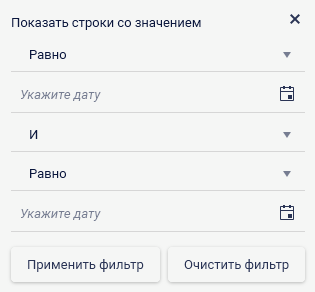 |
Возможно задать два условия отображаемых значение с использованием операторов "И" , "ИЛИ".
С помощью фильтра возможно отображать события которые произошли в определенный промежуток времени.
Для работы фильтра обязательно нужно нажать кнопку "Применить фильтр".
Сброс условий фильтра осуществляется при помощи кнопки "Очистить фильтр".
|
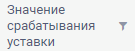 |
Отображает значение ТИТ при котором было зафиксировано срабатывание уставки этого измерения
|
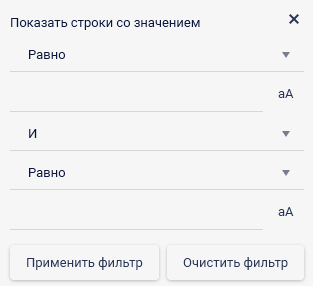 |
Возможно задать два условия отображаемых значение с использованием операторов "И" , "ИЛИ".
Для работы фильтра обязательно нужно нажать кнопку "Применить фильтр".
Сброс условий фильтра осуществляется при помощи кнопки "Очистить фильтр".
|
|
|
Отображает информацию о том какой оператор и в какой момент времени совершил квитирование.
|
 |
С помощью фильтра можно отображать в журнале событий сообщения конкретного оператора.
Сброс условий фильтра осуществляется при помощи кнопки "Очистить фильтр".
|
|
|
Отображение адреса телепараметра структуры ПО сервера, в формате #TCК:КП:Об или #TТК:КП:Об, где К - Канал, КП, Об - Объект
|
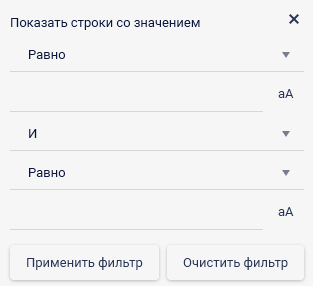 |
С помощью фильтра можно отображать в журнале событий сообщения о конкретных телепараметрах.
Сброс условий фильтра осуществляется при помощи кнопки "Очистить фильтр".
|